Windows下python2.7.8安装图文教程
本文为大家分享了python2.7.8安装图文教程,供大家参考,具体内容如下
1、进入python的官方网站下载:https://www.python.org,点击Download,选择windows版本:
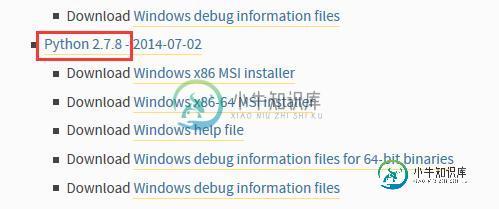
2、下载完成后,点击运行,直接下一步,直到Finish
3、安装完成后,在开始菜单-->程序--->附件中启动命令提示符(快捷键:WIN+R,输入:cmd)

这时提示:python不是内部或外部命令。
原因:windows运行python时,会到Path环境变量中寻找python.exe运行程序。找不到就会报 这个错误
解决方法:在Path环境变量中添加python
计算机--->属性--->高级--->环境变量---->Path---->编辑
将python的安装路径添加到最后,记得先加一个分号以分隔,如: ;C:\Python27,然后点击“确定”
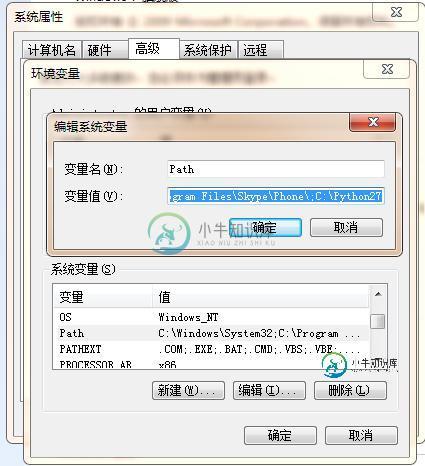
重新打开cmd,输入python,显示安装的python版本;
输入exit() 退出。
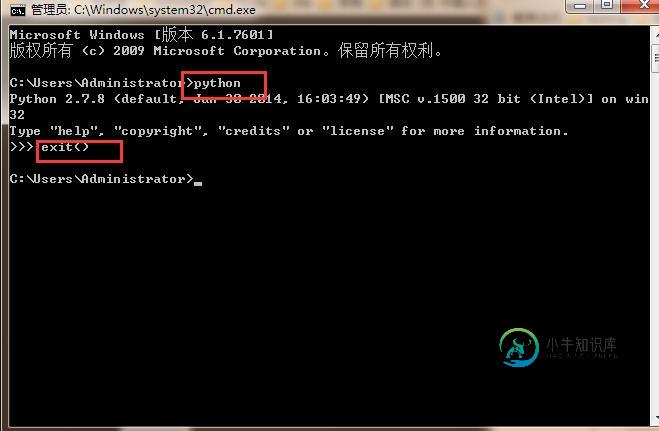
4、这就是python的命令书写界面,这里输入数字可以直接得到结果,如下图:

到此,windows中安装python完成。
以上就是本文的全部内容,希望能给大家一个参考,也希望大家多多支持小牛知识库。
-
本文向大家介绍windows下Git安装教程(图文),包括了windows下Git安装教程(图文)的使用技巧和注意事项,需要的朋友参考一下 github是一个项目的存储仓库,使用的时候非常的方便,下面就介绍一下管理 github 仓库的软件安装,windows 下的 git 安装。 Git是当今最流行的版本控制软件,它包含了许多高级工具,这里就讲一下Git的安装。 官网下载地址 :https://
-
本文向大家介绍windows下tomcat7.0安装图文教程,包括了windows下tomcat7.0安装图文教程的使用技巧和注意事项,需要的朋友参考一下 这是windows下tomcat 7.0的安装步骤。 方法/步骤 双击.exe安装程序,显示如下图所示的欢迎页面。 点击next按扭出现如下图所示的页面 点击Agree按钮出现下图所示的页面 选择你需要安装的组件(一般按照默认选择安装就可以啦)
-
本文向大家介绍Windows下安装Apache 2.2.21图文教程,包括了Windows下安装Apache 2.2.21图文教程的使用技巧和注意事项,需要的朋友参考一下 本文详细介绍了在Windows平台上安装Apache的过程,希望对初次安装Apache的朋友有所帮助。 1. 软件准备 我们以Apache2.2.21版本为例 Apache 官方下载地址:httpd-2.2.21-win32-x
-
本文向大家介绍Windows下PyCharm2018.3.2 安装教程(图文详解),包括了Windows下PyCharm2018.3.2 安装教程(图文详解)的使用技巧和注意事项,需要的朋友参考一下 安装包 PyCharm 笔者使用PyCharm2018.3.2,请根据机器是64位还是32位来选择对应的PyCharm版本。(相信绝大部分人都可以很从容的来查看自己机器的位数,在这里就不赘述了,如果不
-
本文向大家介绍Windows下MySQL8.0.18安装教程(图解),包括了Windows下MySQL8.0.18安装教程(图解)的使用技巧和注意事项,需要的朋友参考一下 下载地址 下载地址: https://dev.mysql.com/downloads/mysql/ 解压安装 将下载好的zip压缩包解压到你的安装目录下 配置环境和文件 (1) 配置my.ini文件,解压之后缺少两个文件,一个是
-
本文向大家介绍mysql 5.7.17 安装图文教程(windows),包括了mysql 5.7.17 安装图文教程(windows)的使用技巧和注意事项,需要的朋友参考一下 最近开始学习数据库,感觉是一门很有意思的课程,但是涉及到的很多东西都是第一次接触, 想在这里整理一下学习的笔记。首先整理的是课程用到的DBMS MySQL安装和配置的方法。 下载地址 >>> MySQL 5.7 下载地址 选

